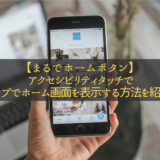ありがとうございます。
ブログ管理人のよりみち(@AppleTorisetsu)です。
 よりみち
よりみち
夜に暗闇でiPhoneの画面を見たら「まぶしい!」
ってなった経験がある人は多いんのでは?
画面の明るさを一番暗くしても
暗闇だとまぶしいですよね。
ワタクシも眩しい画面でiPhoneを触ってましたが、
「ホワイトポイントを下げる」
という機能を知ってからは
暗闇での操作が楽になりました。
夜にiPhoneを使う人は取り入れて欲しい機能ですので、
最後まで御覧ください。
この記事を最後まで読むことで
ホワイトポイントの下げ方がわかり、
快適に使えるようになります。
今回の記事はiPhoneを対象とした
記事となっております。
「ホワイトポイントを下げる」の設定をオンにする
ホワイトポイントの設定
「設定」アプリから「アクセシビリティ」→
「画面表示とテキストサイズ」をタップ

スクロールすると下から2番目に
「ホワイトポイントを下げる」という項目があるので
オンにします。
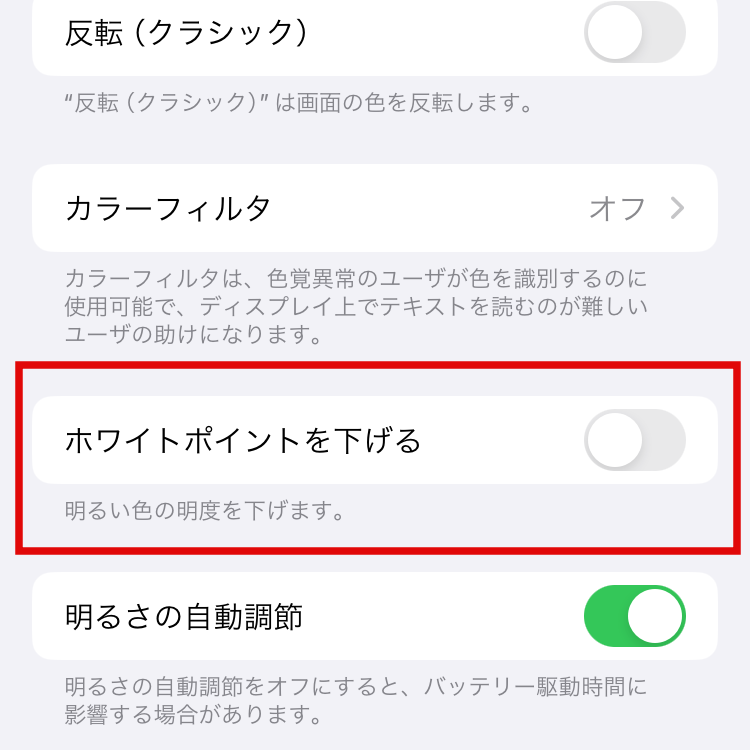
オンにするとホワイトポイントの設定用のスライドバーが
表れるので好みの暗さに調整します。
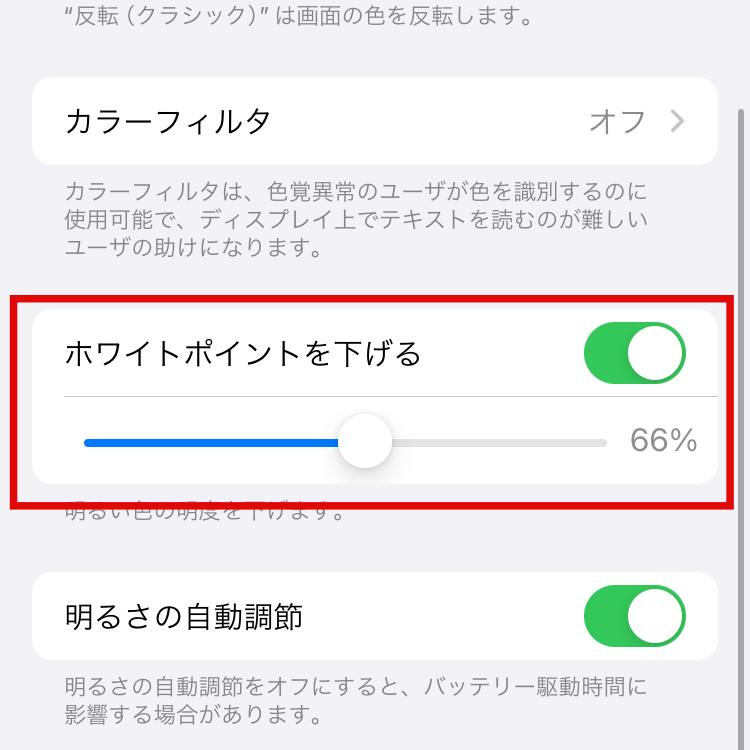
ホワイトポイントは25%が一番明るく、
100%が一番暗い状態になります。
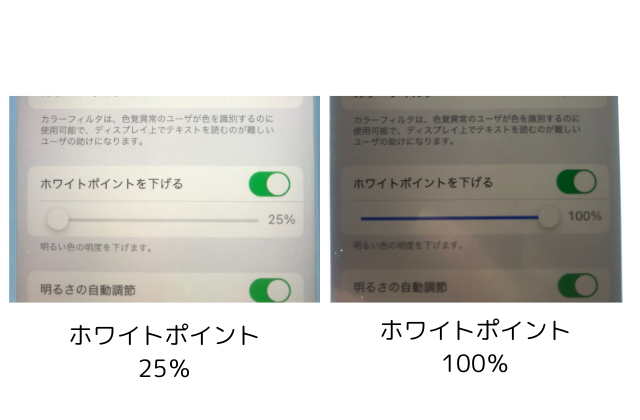
ホワイトポイントの調整は
25%〜100%です。
設定は完了です。
 よりみち
よりみち
「ホワイトポイントを下げる」をトリプルクリックに登録する
ホワイトポイントを下げるために
毎回「設定」→「アクセ」→「画面表示・・・」→「ホワイトポイント」と
アクセスするのは面倒ですよね。
トリプルクリックです!
 よりみち
よりみち
「トリプルクリック」とは、
電源ボタン(orホームボタン)を3回押すことで
特定の動作をオンにできる機能なんです。
トリプルクリックは
電源ボタンorホームボタンを
三回押す操作のことです。
トリプルクリックの設定
トリプルクリックの設定は
「設定」→「アクセシビリティ」をタップ、
「ショートカット」という項目をタップします。
一覧の中に「ホワイトポイントを下げる」
という項目があるのでチェックを入れます。
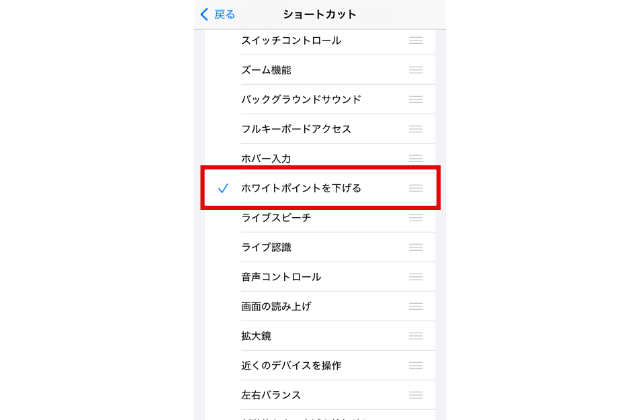
これで電源ボタン(ホームボタン)を3回押すことで
画面がさらに暗くなり
暗闇でも眩しくなく操作できるようになります!
まとめ
「ホワイトポイントを下げる」方法と
「トリプルクリック」について紹介しました。
 よりみち
よりみち
トリプルクリックの使い方は
ホワイトポイントを下げる以外にも
モノクロになる「カラーフィルター」もオススメです。
こんな感じでMac、iPhoneを中心としてた記事を書いておりますので、
他の記事も読んでいってください!
 【みんな知らないiPhoneの機能】文字入力が速くなる裏ワザ紹介!
【みんな知らないiPhoneの機能】文字入力が速くなる裏ワザ紹介!